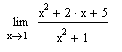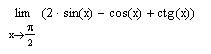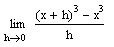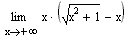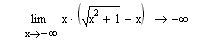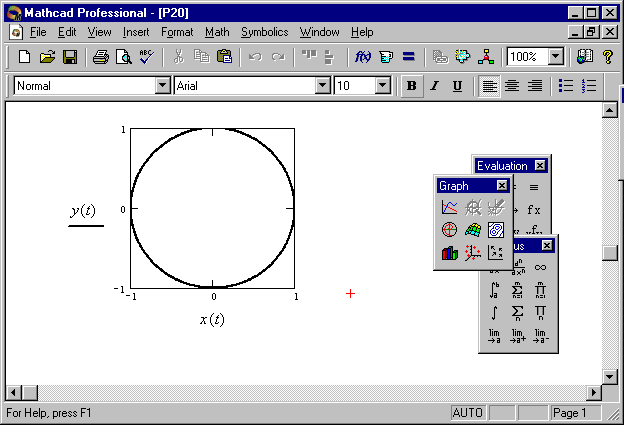- •Высокоуровневые методы информатики и программирования: автоматизированная математическая система mathcad
- •351400 “Прикладная информатика (в экономике)”,
- •060800 “Экономика и управление на предприятии”
- •Введение
- •1. Простейшие вычисления и документы
- •1. Ознакомление с системой, ввод текста
- •Панель инструментов
- •2. Математические выражения
- •3. Использование функций
- •4. Дискретные переменные, суммы, произведения
- •5. Вычисление пределов
- •6. Действия с комплексными числами
- •2. Двумерная графика
- •1. Декартовы графики
- •2. Графики в полярной системе координат
- •3. Определение координат точек пересечения графиков по двумерному графику.
- •3. Трехмерная (3d) графика
- •1. Построение поверхностей
- •2. Дополнительные возможности построения поверхностей.
- •Пространственные кривые.
- •4. Алгебраические уравнения, оптимизация
- •1. Численное решение нелинейного уравнения с помощью функции root
- •2. Определение корней полинома
- •3.Решение систем нелинейных уравнений
- •4. Определение точек экстремума функций одной и двух переменных
- •5. Математический анализ, символьные вычисления
- •Вычисление определенных интегралов
- •2. Вычисление неопределенных интегралов
- •3. Дифференцирование
- •4. Символьные вычисления
- •6. Дифференциальные уравнения
- •1. Функция rkfixed
- •2. Функция odesolve
- •7. Линейная алгебра, матрицы
- •1. Матричные8 уравнения
- •2. Действия с матрицами
- •8. Линейное программирование
- •1. Транспортная задача
- •Минимальные затраты на перевозок
- •2. Графический анализ задач оптимизации с двумя переменными
- •9. Программирование в среде MathCad
- •Приложение
- •1. Системные переменные
- •2. Встроенные операторы
- •3. Встроенные функции Тригонометрические функции
- •Рекомендуемая литература
- •351400 “Прикладная информатика (в экономике)”,
- •060800 “Экономика и управление на предприятии”
- •4 28015. Чебоксары, ул. Урукова, 17
5. Вычисление пределов
Для вычисления пределов имеется символьный оператор limit в трех формах. Помимо ввода с наборной панели Calculus (Матанализ), его можно ввести нажатием следующих комбинаций клавиш:
Ctrl + L — ввод шаблона оператора вычисления предела функции при х, стремящемся к заданному значению;
Ctrl + A — ввод шаблона вычисления предела функции слева от заданной точки;
Ctrl + B — ввод шаблона вычисления предела функции справа от заданной точки.
Примеры вычисления пределов показаны на рис. 5. Для вычислении пределов нужно заполнить шаблон: ввести функцию, имя переменной, по которой ищется предел, и значение переменной — аргумента функции.
Для
получения результата после блока
вычисления предела установите символьный
знак равенства (стрелку с острием,
направленным вправо3)..
Если предел существует, он будет вычислен
и выведен в шаблоне у острия стрелки,
иначе появится надпись Undefine.
В следующем примере предел функции
в точке
![]() не существует, но есть пределы справа
и слева от нее.
не существует, но есть пределы справа
и слева от нее.
Вычисление пределов в точке x
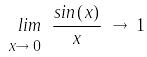
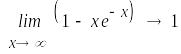
Вычисление пределов слева и справа от точки x
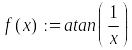
![]()
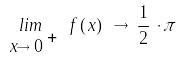
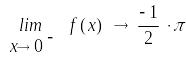
Задания.
Вычислите пределы из табл. 3:
Таблица3
1 |
|
2 |
|
3 |
|
4 |
|
5 |
|
6 |
|
7 |
|
8 |
|
Продолжение таблицы 3
9 |
|
10 |
|
11 |
|
12 |
|
13 |
|
14 |
|
15 |
|
16 |
|
1.5.2. Найдите пределы в задачах 2.1-2.20, 4.1-4.30 из [4] и сравните их с аналитическими решениями.
6. Действия с комплексными числами
Мнимой единице
![]() в MathCAD
соответствует системная переменная i.
Она набирается с палитры Calculator
(Арифметика)
и используется при записи результатов
вычислений. Действия с комплексными
числами записываются по обычным
математическим правилам. При вычислении
корней n-й
степени MathCAD
выводит лишь один корень. Для получения
всех (n)
корней следует использовать дискретные
переменные, например:
в MathCAD
соответствует системная переменная i.
Она набирается с палитры Calculator
(Арифметика)
и используется при записи результатов
вычислений. Действия с комплексными
числами записываются по обычным
математическим правилам. При вычислении
корней n-й
степени MathCAD
выводит лишь один корень. Для получения
всех (n)
корней следует использовать дискретные
переменные, например:

Задания.
1.6.1. Выполнить следующие операции с комплексными числами:
1.
a)
 б)
б)
 в)
в)

2.
а)
 б)
б)
 в)
в)
 ;
;
3.
а)
 б)
б)
 в)
в)
 ;
;
4.
а)
 б)
б)
![]() в)
в)
![]() ;
;
5.
а)
![]() б)
б)
 в)
в)
![]() ;
;
6.
а)
![]() б)
б)
![]() в)
в)
![]() ;
;
7.
а)
 б)
б)
 в)
в)
 ;
;
8. а)
 б)
б)
 в)
в)
 ;
;
9.
а)
 . б)
. б)
 в)
в)
 ;
;
10.
а)
![]() б)
б)
![]() в)
в)
![]() ;
;
11.
а)
![]() б)
б)
![]() в)
в)
![]() ;
;
12.
а)
![]() б)
б)
![]() в)
в)
![]() ;
;
13.
а)
![]() б)
б)
![]() в)
в)
 ;
;
14.
а)
![]() б)
б)
![]() в)
в)
![]() ;
;
15.
а)![]() б)
б)
![]() в)
в)
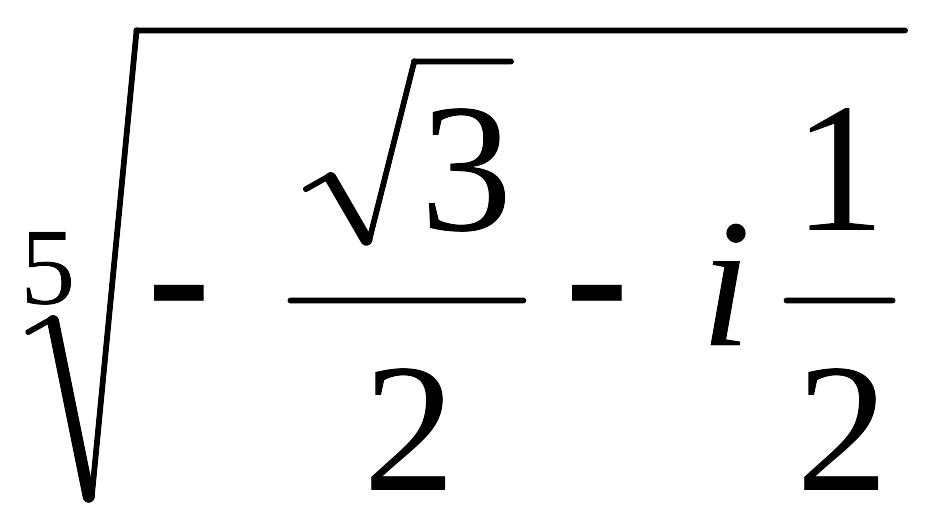 .
.
2. Двумерная графика
Графические области MathCAD делятся на три основных типа – двумерные графики, трехмерные графики и импортированные графические образы. Двумерные графики строятся для функций одной переменной в декартовых и полярных координатах.
1. Декартовы графики
Для создания декартового графика функции одной переменной можно выполнить одно из трех действий:
установить курсор в пустом месте рабочего документа и выбрать команды InsertGraphX-Y Plot (ВставкаГрафик Х-У график);
нажать комбинацию клавиш «Shift + @»;
нажать кнопку
 панели Graph (Графики).
панели Graph (Графики).
В результате появится шаблон декартового графика (примеры приведены на рис.6).
![]()
![]()
![]()
![]()
а |
б |
Рис. 6. Построение декартового графика функций одной переменной
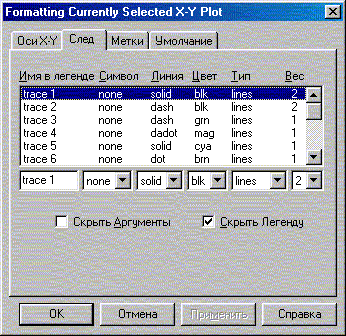
Рис. 7. Диалоговое окно форматирования двумерного графика
Под осью абсцисс в места, указанные метками (черными квадратиками), вводятся: в середине – идентификатор аргумента, слева и справа – его минимальное и максимальное значения. Имя аргумента не должно ранее упоминаться в левой части оператора присвоения. У оси ординат в указанные метками место вводятся: в середине – идентификатор функции, вверху и внизу - максимальное и минимальное значения функции (рис. 6). Для построения нескольких кривых необходимо указать идентификаторы функций через запятую. При этом каждый последующий идентификатор функции будет располагаться под предшествующим.
Вид графика можно изменить с помощью дополнительного диалогового окна (рис.7), вызываемого двойным щелчком мыши по графику или командой Format (Формат)-Graphic (График).
Задания
2.1.1 Построить графики следующих встроенных функций, приведенных в приложении 3: тригонометрических, гиперболических, обратных тригонометрических, показательных и логарифмических, floor(x), ceil(x) .
2.1.2. Построить графики функций (в) из табл. 1.
2.1.3. Построить графики с функций (в) из табл. 2.
2.1.4. Построить графики функций из заданий 3.1-3.20, 5.1-5.10, 6.1-6.30 учебника [4].
2.1.5. Для функций из заданий 1.3.2, 1.3.3 построить графики зависимости денежной суммы от: а) n, б) р.
2.1.6. Сохранить документ MathCAD с графикой в виде Web-страницы и просмотреть ее в браузере Internet Explorer. Обратить внимание, на способ включения графики в Web-страницу.